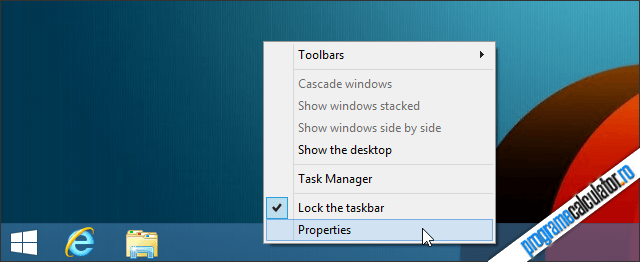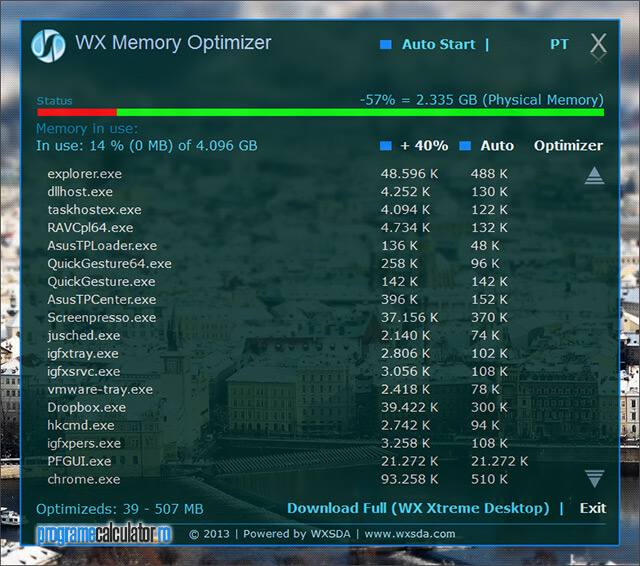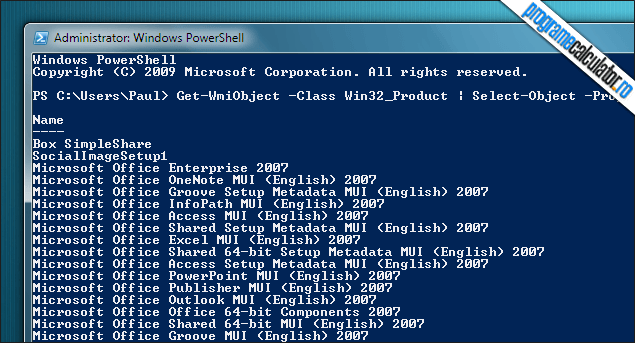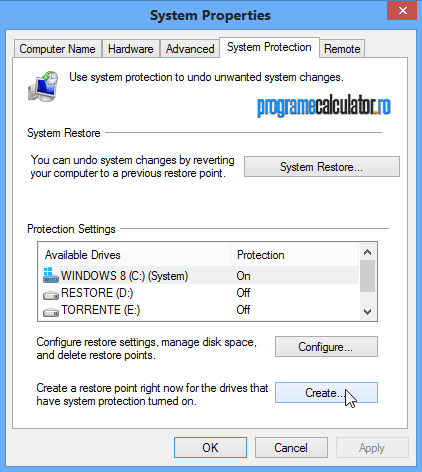Funcționarea sistemului de operare așa cum a fost el conceput, de multe ori nu satisface utilizatorul experimentat, apelând la diverse trucuri pentru a îmbunătăți anumite caracteristici de funcționare. Despre trucuri ce se pot aplica sistemului de operare am scris numeroase articole, prin modificarea registrului în special, sau alte metode, însă nu prea sunt la îndemâna oricărui utilizator. Windows Tricker, o mică dar completă aplicație, vă poate ajuta să aplicați diverse trucuri doar cu un singur click.
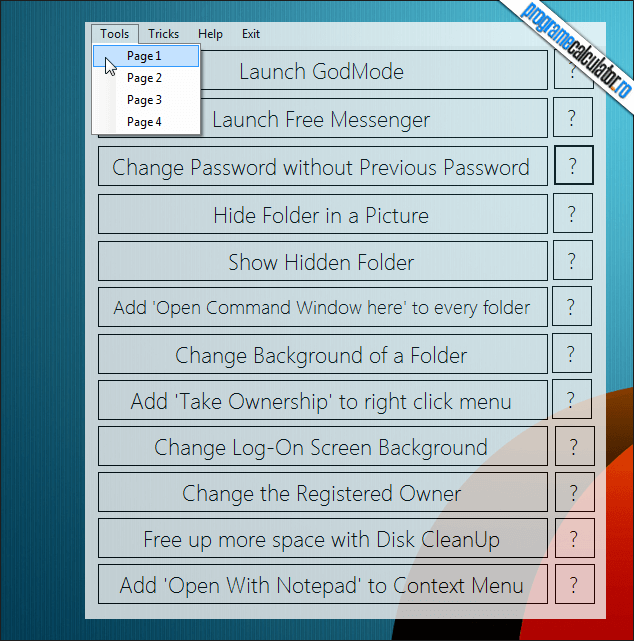
Windows Tricker reprezintă o vastă colecție de trucuri adunate într-o interfața deloc elegantă, dar foarte intuitivă, utilă mai ales celor fără prea multă experiență prin accesare rapidă a unor caracteristici Windows mai puțin cunoscute.
Continuarea Windows Tricker – o vastă colecție de trucuri Windows într-o singură interfață